Восстановление цвета в области темных тонов
- Изменим режим наложения дубликата фонового слоя. Для решения поставленной задачи лучше всего подойдет режим Color Dodge (Осветление оттенков). В нашем случае однократное применение этого приема разительно изменило общую картину. Стали различимы тонкие оттенки цветов во всех теневых областях, которые ранее казались монотонно серыми. Иногда, чтобы спасти цветовую гамму изображения, приходится накладывать несколько дубликатов в режиме цветового осветления. Как и всякое сильнодействующее средство, такое наложение вызывает побочные эффекты. Платой за сохранение цветов в темных частях является перенасыщенность в пограничных областях и, как следствие, потеря мелких деталей в этих фрагментах. Эту проблему часто удается решить настройкой прозрачности наложенных слоев. Рассмотрим более универсальный, но технически более сложный способ коррекции перенасыщенных зон.
Снимем пометку, созданную ранее командой Color Range. Для этого проще всего воспользоваться комбинацией клавиш CTRL + D.
- Объединим фоновый слой и его дубликат. Эту задачу решает любая из трех команд: Merge Visible (Объединить видимые слои), Merge Down (Слияние вниз) или Flatten Image (Выполнить сведение). Все они вызываются из выпадающего меню палитры Layers.
- Выведем на экран палитру History. В нее заносятся все действия, выполненные с момента открытия графического файла. Пометим в палитре пункт Open, в результате изображение примет тот вид, который оно имело сразу после открытия. Щелкнуть мышкой в первом столбце напротив записи Merge Down. В итоге палитра History примет вид, показанный на рис. 5.47. Последнее действие означает, что будет выполнен частичный возврат к состоянию, которое имело изображение после выполнения объединения слоев. Частичную реставрацию изображения удобнее всего выполнить при помощи инструмента History Brush.
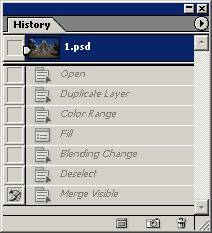
Рис. 5.47. История обработки изображения - Выберем инструмент History Brush (Y). Зададим подходящий размер кисти и ее прозрачность. Рисующий цвет этого инструмента не имеет значения в данной ситуации. Почти вся работа была выполнена при помощи мягкой кисти размером 45 пикселов при половинной прозрачности. Закрасить кистью все темные области оригинала, не затрагивая тех пограничных областей, которые были перенасыщены в процессе коррекции. Любую ошибку закраски легко исправить при помощи палитры History. Для этого всего лишь требуется вернуться к состоянию, которое предшествовало ошибочным действиям.
Описанная процедура выглядит немного громоздкой. Ее можно упростить, если отказаться от неукоснительного следования "идеологии корректирующих слоев", о приверженности которой было заявлено в начале главы. Приведем сжатое описание модифицированной методики коррекции темных областей, в которой не используются операции с дополнительными слоями.
Сердцевина процедуры – это закраска темных фрагментов оригинала и изменение их режима наложения. Все эти задачи можно решить при помощи команды Fill, которая позволяет выбрать нужный тип заливки помеченных областей (50% Gray) и задать нужный режим наложения (Color Dodge). При использовании этой команды не создается дубликат базового слоя, а все операции применяются непосредственно к оригиналу. В результате из процедуры исключаются все операции со слоями. И последняя поправка. Информация, которую переносит инструмент History Brush, заимствуется не из раздела Merge Down, а из предыдущего раздела палитры под названием Deselect.
